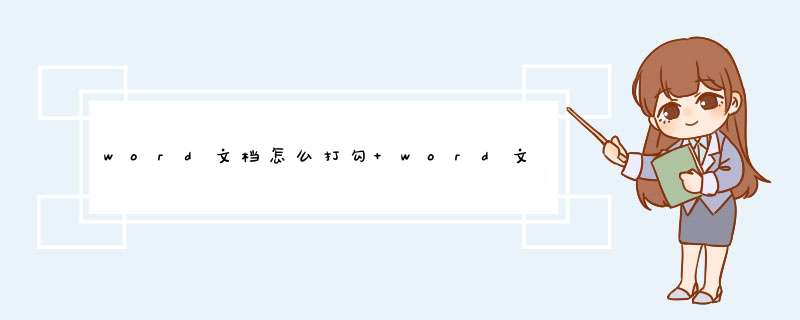
2、在Word文档中输入数字“2611” ,然后按下键盘上的快捷键 ALT + X ,此时,这几个数字就会转换成方框内打钩符号;
3、在Word文档中输入一个大写字母R;然后将R选中,再将字体设置为Wingdings 2,R 就会变成方框里打钩符号;
4、打开word,选择插入-符号-其他符号;在d出的符号对话框中将字体项选择为Wingdings 2,然后在下面就可以找到方框内打钩符号,选中后点击插入即可;
5、也可以在word的其他符号对话框中将子集项选择为数学运算符,然后在下面就可以找到勾符号,选中后点击插入即可。然后在开始选项卡中的字体选项组中单击字符边框按钮;在d出的带圈字符对话框中圈号项下选择方框,这样也能够变成框中打勾符号。
下面是四种在□里打√的方法:
1、快捷键Alt+9745
这个是电脑系统自带的快捷组合键,我们只需按照键盘的Alt键不放,然后在小键盘输入数字9745即可打出此符号;
2、如果是笔记本电脑没有小键盘,首先需要在文档里输入数字2611,接着按照组合键Alt+x。刚才的数字即可转换为方框带勾的符号;
3、输入R转换字体
(一)首先我们在文档里输入大写的字母"R";
(二)选中该字母以后将字体格式调整为"Wingdings 2";
(三)然后就变成了我们需要的符号,如下图所示
4、通过百度、搜狗搜索复制粘贴
(一)在搜索引擎输入"方框打勾""打勾符号"等类似字眼;
(二)在网页内即可找到相关符号,我们将其复制粘贴到word文档即可;
第一种方法:我们直接在Word文档中插入符号,单击插入选项卡的符号命令组中的“符号”命令。然后我们在打开的对话框中,将字体更改为“wingdings2”,找到相应的符号插入即可。
第二种方法:我们借助于控件的形式,虽然使用第一种方法,可以添打对勾,但是我们并不能在空白的方框里面输入内容。如果要在Word文档中直接打钩或打叉,可以利用Word中的“特殊字符”来实现。
具体步骤如下:
1、打开Word,点击插入菜单->特殊符号。
2、在d出的插入特殊符号中单击数字符号,在下面就可以找到想要的“钩钩”和“叉叉”了。
3、点击“钩钩”或“叉叉”,单击确定即可。
如果是想在Word中输入带方框的钩或叉,方法如下:
1、在小方框内打钩:打开Word,输入R。然后将R选中,在字体中选择“wingdings
2”,这时R就变成带方框的钩了。
2、如果需要在小方框内打叉:同样的方法,先输入一个Q,然后将Q选中,在字体中选择“wingdings
2”,这时Q就变成带方框的叉了。
欢迎分享,转载请注明来源:内存溢出

 微信扫一扫
微信扫一扫
 支付宝扫一扫
支付宝扫一扫
评论列表(0条)